Windows10开机启动项设置流程(简单步骤帮你优化开机启动速度)
开机启动项是指在计算机开机时自动加载的程序和服务,过多的启动项会拖慢开机速度。本文将详细介绍在Windows10系统中如何设置开机启动项,以提高开机速度和系统性能。
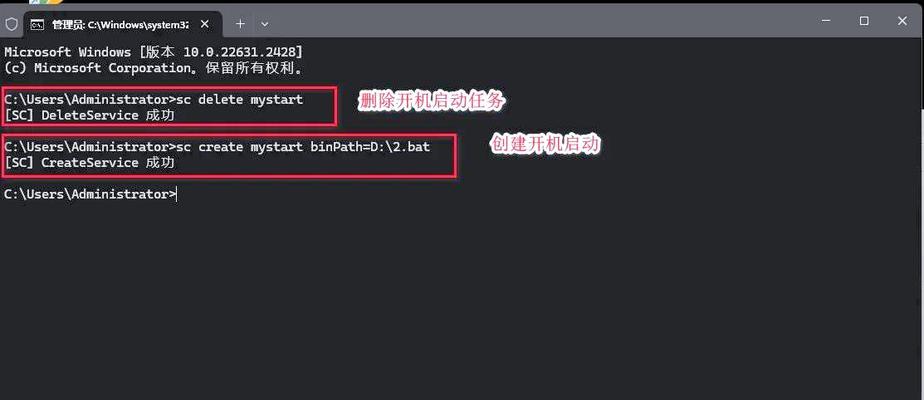
1.查看当前的开机启动项
在开始菜单中搜索“任务管理器”,点击打开任务管理器。在任务管理器窗口中,切换到“启动”选项卡,即可查看当前的开机启动项。
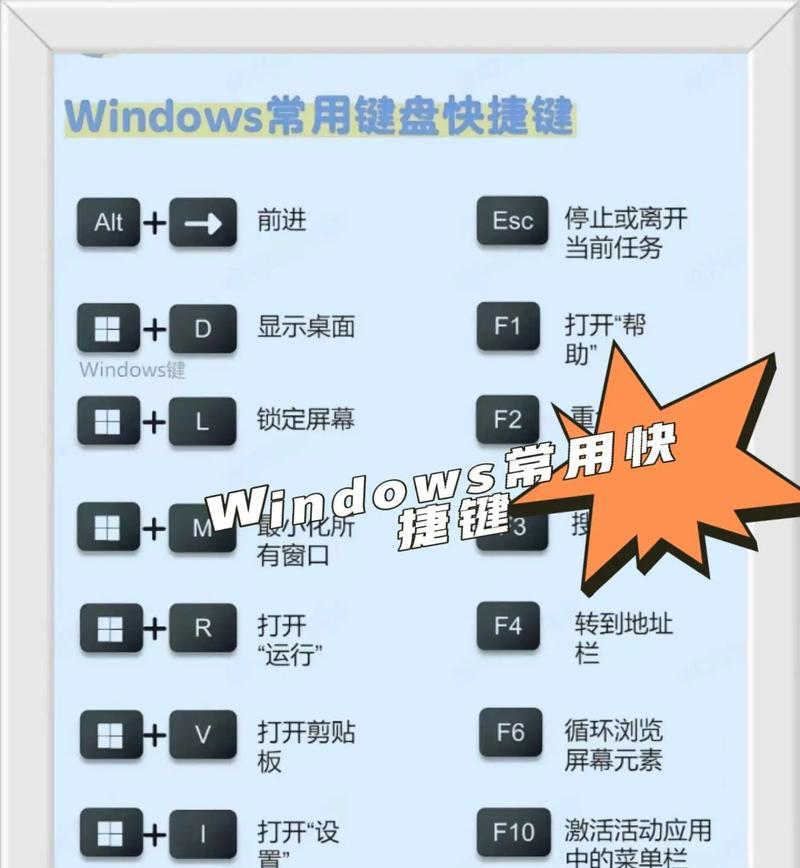
2.禁用不必要的启动项
根据实际需求,对不必要的启动项进行禁用。选中要禁用的启动项,点击“禁用”按钮即可。
3.启用需要的启动项
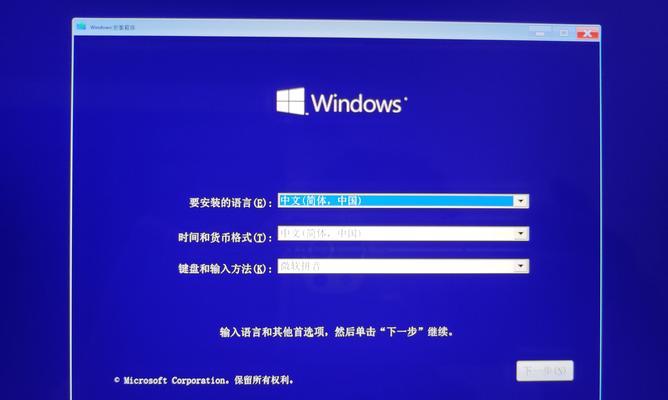
如果有些必要的程序没有自动加载,可以在“启动”选项卡中找到并启用它们。选中需要启用的启动项,点击“启用”按钮即可。
4.使用系统配置工具进行设置
在开始菜单中搜索“运行”,点击打开运行对话框。输入“msconfig”,点击“确定”。在系统配置窗口的“启动”选项卡中,可以进一步管理开机启动项。
5.通过注册表编辑器进行设置
在开始菜单中搜索“注册表编辑器”,点击打开注册表编辑器。找到路径“HKEY_CURRENT_USER\Software\Microsoft\Windows\CurrentVersion\Run”(对于当前用户)或“HKEY_LOCAL_MACHINE\Software\Microsoft\Windows\CurrentVersion\Run”(对于所有用户),在右侧窗口中可以编辑和删除开机启动项。
6.使用第三方软件进行管理
除了系统自带的工具,还可以使用一些第三方软件来管理开机启动项,如CCleaner、Autoruns等,它们提供了更多的功能和选项。
7.注意防止恶意启动项
在设置开机启动项时,要警惕恶意程序的潜在威胁。确保只启用可信的程序,不要随意下载和安装不明来源的软件。
8.定期清理无效启动项
随着时间的推移,可能会有一些无效的启动项堆积在系统中。定期检查和清理这些无效项,可以保持系统的良好性能。
9.观察开机速度的变化
每次调整开机启动项后,观察系统的开机速度变化。如果有明显的改善,说明你的设置是有效的。
10.留出足够的资源给关键程序
在设置开机启动项时,要确保给关键的程序留出足够的系统资源,以保证它们能够顺利地运行。
11.不要滥用开机启动项
尽量避免滥用开机启动项,只将必要的程序设为自动启动,这样可以减少系统资源的占用和开机时间的延长。
12.参考其他用户的建议和经验
在互联网上可以找到很多关于开机启动项设置的建议和经验分享。根据自己的需求和实际情况,参考他人的经验可以更好地优化开机启动项。
13.更新系统和软件
及时更新Windows10系统和其他常用软件,可以获得更好的兼容性和性能。有时,问题可能是由于过时的驱动程序或软件版本引起的。
14.备份重要数据
在进行任何系统设置之前,务必备份重要的数据。这样即使出现意外情况,也能够保障数据的安全。
15.寻求专业帮助
如果对于开机启动项设置有疑问或不确定如何操作,建议寻求专业人士的帮助。他们可以根据具体情况提供更专业的指导和建议。
通过合理设置Windows10的开机启动项,可以显著提高系统的开机速度和整体性能。根据自己的需求,禁用不必要的启动项,同时确保关键程序能够自动加载,可以使计算机开机更快、更流畅。记住,定期检查和优化开机启动项是维护系统性能的重要步骤之一。
- 电脑静电地线安装教程(保护电脑免受静电伤害的必要步骤)
- 电脑晚霞天空特效教程(用电脑制作栩栩如生的晚霞天空,轻松打造唯美画面)
- 品味新鲜奶茶的艺术——平板电脑新品奶茶教程(通过平板电脑掌握奶茶制作的技巧与精髓)
- 苹果手机照片上传电脑错误解决方法(快速解决苹果手机照片无法上传电脑的问题)
- 解决电脑错误1083的方法(排除电脑错误1083的常见问题)
- 打造电脑安全桌面摆件的简易教程(让你的电脑安全又时尚一起来制作吧!)
- 电脑错误代号619的原因及解决方法(解读电脑错误代号619,教你轻松解决问题)
- 电脑引导错误(分析电脑引导错误的常见原因和解决办法)
- LOL剪辑教程(通过学习电脑剪映LOL剪辑教程,掌握制作专业级游戏视频的技巧)
- 电脑桌面显示文件信息错误的解决方法(如何修复电脑桌面显示文件信息错误)
- 解读电脑象棋总显示错误444的原因和解决方法(探究错误444的及电脑象棋运行问题的分析)
- 如何解决电脑多开线程设置密码错误问题(有效方法应对设置密码错误的多开线程情况)
- 电脑电池电量错误报警解决办法(解决电脑电池电量错误报警问题的有效方法)
- 电脑开机显示还原错误界面的解决方法(遇到还原错误界面,如何正确应对?)
- 电脑网络故障(网络问题困扰?别担心,我们来帮您解决!)
- 电脑语音输入错误的处理方法(解决电脑语音输入错误的技巧和注意事项)